RabbitMQ je bezplatný software s otevřeným zdrojovým kódem a jeden z nejpopulárnějších softwaru pro zprostředkovatele zpráv. Podporuje více protokolů zasílání zpráv a používá pluginy ke komunikaci s oblíbenými řešeními zasílání zpráv, jako je MQTT. Zprostředkovatel zpráv je aplikace, která ukládá zprávy pro aplikaci. Kdykoli chce aplikace odeslat data jiné aplikaci, aplikace publikuje zprávu na zprostředkovateli zpráv. RabbitMQ lze nasadit v distribuovaných konfiguracích, aby byly splněny požadavky na vysokou dostupnost ve velkém měřítku.
V tomto příspěvku vám ukážeme, jak nainstalovat a nakonfigurovat software zprostředkovatele zpráv RabbitMQ na Debianu 11.
Předpoklady
- Server se systémem Ubuntu 20.04.
- Na serveru je nakonfigurováno heslo uživatele root.
Přidat úložiště RabbitMQ
Ve výchozím nastavení není balíček RabbitMQ součástí výchozího úložiště Debian 11. Budete tedy muset do svého systému přidat úložiště RabbitMQ.
Nejprve nainstalujte všechny požadované závislosti pomocí následujícího příkazu:
apt-get install gnupg2 curl wget apt-transport-https software-properties-common -y
Jakmile jsou všechny závislosti nainstalovány, stáhněte a nainstalujte balíček úložiště Erlang pomocí následujícího příkazu:
wget https://packages.erlang-solutions.com/erlang/debian/pool/esl-erlang_23.1.5-1~debian~stretch_amd64.deb
dpkg -i esl-erlang_23.1.5-1~debian~stretch_amd64.deb
Dostanete nějaké chyby závislostí. Můžete je opravit spuštěním následujícího příkazu:
apt-get install -f
Dále aktualizujte úložiště Erlang a nainstalujte balíček Erlang pomocí následujícího příkazu:
apt-get update -y
apt-get install erlang erlang-nox
Dále přidejte úložiště RabbitMQ pomocí následujícího příkazu:
add-apt-repository 'deb http://www.rabbitmq.com/debian/ testing main'
wget -O- https://www.rabbitmq.com/rabbitmq-release-signing-key.asc | apt-key add -
Jakmile je úložiště přidáno, aktualizujte úložiště pomocí následujícího příkazu:
apt-get update -y
Jakmile budete hotovi, můžete přejít k dalšímu kroku.
Instalovat RabbitMQ Server
Nyní můžete nainstalovat server RabbitMQ spuštěním následujícího příkazu:
apt-get install rabbitmq-server -y
Po dokončení instalace spusťte službu RabbitMQ a povolte její spuštění při restartu systému:
systemctl start rabbitmq-server
systemctl enable rabbitmq-server
Stav služby RabbitMQ můžete zkontrolovat pomocí příkazu níže:
systemctl status rabbitmq-server
Získáte následující výstup:
? rabbitmq-server.service - RabbitMQ Messaging Server
Loaded: loaded (/lib/systemd/system/rabbitmq-server.service; enabled; vendor preset: enabled)
Active: active (running) since Sun 2021-10-24 05:20:35 UTC; 16s ago
Main PID: 29132 (beam.smp)
Status: "Initialized"
Tasks: 86 (limit: 4679)
Memory: 79.4M
CPU: 8.937s
CGroup: /system.slice/rabbitmq-server.service
??29132 /usr/lib/erlang/erts-11.1.8/bin/beam.smp -W w -K true -A 64 -MBas ageffcbf -MHas ageffcbf -MBlmbcs 512 -MHlmbcs 512 -MMmc>
??29232 erl_child_setup 65536
??29282 inet_gethost 4
??29283 inet_gethost 4
Oct 24 05:20:29 debian11 systemd[1]: Starting RabbitMQ Messaging Server...
Oct 24 05:20:35 debian11 systemd[1]: Started RabbitMQ Messaging Server.
Jakmile budete hotovi, můžete přejít k dalšímu kroku.
Vytvořit administrátora pro RabbitMQ
Dále budete muset vytvořit administrátora pro RabbitMQ. Můžete jej vytvořit pomocí následujícího příkazu:
rabbitmqctl add_user admin password
Dále pomocí následujícího příkazu nastavte značku pro svůj účet správce:
rabbitmqctl set_user_tags admin administrator
Dále nastavte správná oprávnění pomocí následujícího příkazu:
rabbitmqctl set_permissions -p / admin ".*" ".*" ".*"
Dále povolte konzolu pro správu RabbitMQ pomocí následujícího příkazu:
rabbitmq-plugins enable rabbitmq_management
Získáte následující výstup:
Enabling plugins on node [email protected]: rabbitmq_management The following plugins have been configured: rabbitmq_management rabbitmq_management_agent rabbitmq_web_dispatch Applying plugin configuration to [email protected] The following plugins have been enabled: rabbitmq_management rabbitmq_management_agent rabbitmq_web_dispatch started 3 plugins.
Jakmile budete hotovi, můžete přejít k dalšímu kroku.
Přístup k řídicímu panelu RabbitMQ
Ve výchozím nastavení naslouchá webová konzole RabbitMQ na portu 15672 . Můžete to zkontrolovat pomocí následujícího příkazu:
ss -antpl | grep 15672
Získáte následující výstup:
LISTEN 0 1024 0.0.0.0:15672 0.0.0.0:* users:(("beam.smp",pid=29132,fd=96))
Nyní otevřete webový prohlížeč a přejděte na webovou konzoli RabbitMQ pomocí adresy URL http://ip-ip-vašeho-serveru:15672/ . Měla by se zobrazit přihlašovací stránka RabbitMQ:
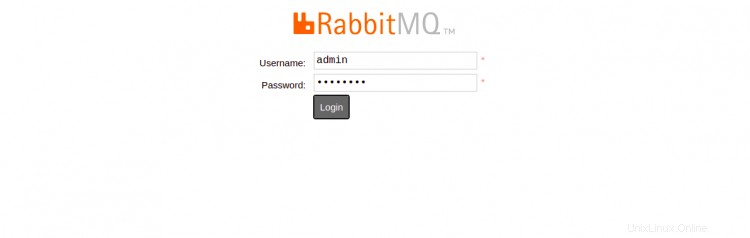
Zadejte své administrátorské uživatelské jméno, heslo a klikněte na Přihlásit knoflík. Na následující stránce byste měli vidět řídicí panel RabbitMQ:
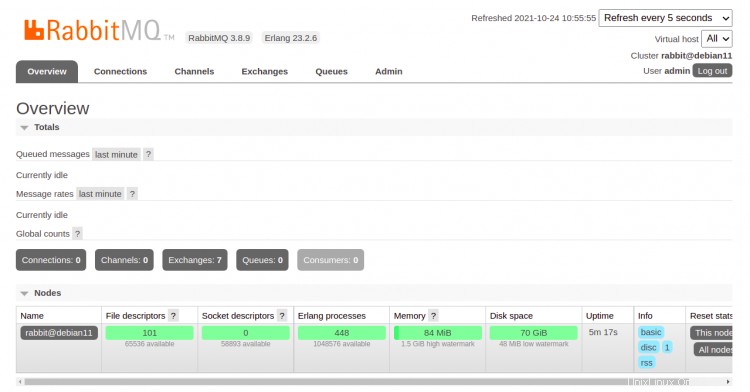
Závěr
Ve výše uvedené příručce jste se naučili, jak nainstalovat server RabbitMQ na Debian 11. Další informace najdete na oficiálních stránkách s výukovými programy RabbitMQ.